更新された4月2024:エラーメッセージの表示を停止し、最適化ツールを使用してシステムの速度を低下させます。 今すぐ入手 このリンク
- ダウンロードしてインストール こちらの修理ツール。
- コンピュータをスキャンしてみましょう。
- その後、ツールは あなたのコンピューターを修理する.
Skypeがコンピューターにインストールされている場合は、ビデオまたはインスタントメッセージングを介して友達とチャットできますが、サウンドが正しく機能しないと、通信が困難になる可能性があります。 Skypeは、あなたとあなたが話そうとしている人に、最新バージョンのソフトウェアを使用していることを確認することをお勧めします。 さらに、インターネット接続が遅いと問題が発生する可能性があります。 Skypeでは、ビデオ通話に128kbps以上の帯域幅が必要です。 また、コンピューターでSkypeに接続し、いくつかの基本的なトラブルシューティング手順を試してください。
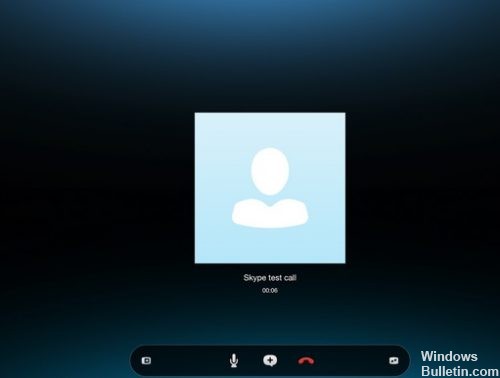
SkypeオーディオはWindows 10では機能しません、どうすれば修正できますか?
Skypeは優れたアプリケーションですが、多くのユーザーが報告しています Skypeでのオーディオの問題.
Skypeの音声設定を確認する
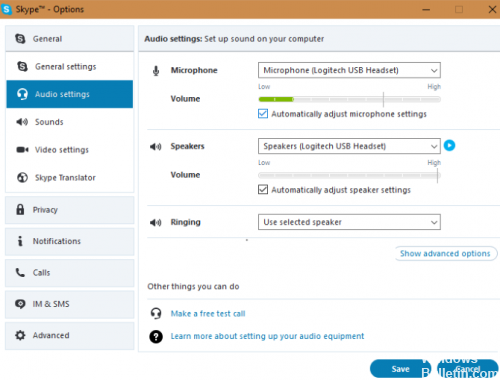
Skypeマイクが機能しない場合は、[オーディオ設定]セクションでマイク(およびスピーカー)をテストできます。 [ツール]> [オプション]をクリックして、Skypeで[オプション]ウィンドウを開きます。
あなたのマイクをテストするには、それと話してください。 話している間、マイクの下の緑色の音量バーが動いているはずです。
2024 年 XNUMX 月の更新:
ファイルの損失やマルウェアからの保護など、このツールを使用してPCの問題を防ぐことができるようになりました。 さらに、最大のパフォーマンスを得るためにコンピューターを最適化するための優れた方法です。 このプログラムは、Windowsシステムで発生する可能性のある一般的なエラーを簡単に修正します。完璧なソリューションが手元にある場合は、何時間ものトラブルシューティングを行う必要はありません。
- ステップ1: PC Repair&Optimizer Toolをダウンロード (Windows 10、8、7、XP、Vista - マイクロソフトゴールド認定)。
- ステップ2:“スキャンの開始PCの問題の原因である可能性があるWindowsレジストリ問題を見つけるため。
- ステップ3:“全て直すすべての問題を解決します。
音量バーが動かない場合は、[マイク]の横にあるドロップダウンリストをクリックして別のデバイスを選択します。 話すときに音量コントロールがどのように動くかがわかるまで、さまざまなデバイスを試してください。 必要に応じて、携帯電話をその場しのぎのマイクとして使用してみてください。
テスト電話をかける
Skype Echo / Sound TestServiceまたはSkypeTest Call(echo123)の連絡先リストを検索します。 検索フィールドに「echo」と入力するだけで検索することもできます。 連絡先を選択し、[通話]をクリックします。
健全なテストはあなたに話すように頼みます、そして後でそれはあなたにあなたのメッセージを返します。 自分の声が録音に含まれている場合は、オーディオデバイスは正常に機能しており、この電話をかける準備ができています。
Windowsオーディオサービスを再起動します。
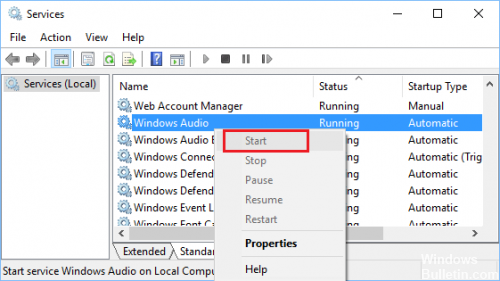
Windowsオーディオサービスを開始し(停止している場合)、再開した場合(動作しているように思われる場合)、SkypeオーディオがWindowsコンピュータで動作しないという問題を解決できます。
- Windows 10スタートボタンを右クリックして、表示されるメニューからファイル名を指定して実行を選択します。
- [Run Command services.msc]フィールドに「services.msc」と入力し、[OK]ボタンをクリックします。
- [サービス]画面で、[Windowsオーディオ]を右クリックし、[開始]をクリックします(サービスが起動されていない場合)。 サービスが実行されたら、[再起動]または[続行]をクリックします。
- プロセスが完了したら、コンピュータを再起動し、Skypeオーディオがコンピュータで機能しているかどうかを確認します。
オーディオドライバを更新する
ユーザーは、オーディオデバイスの最新のドライバーをダウンロードしてインストールすることで、Skypeオーディオの問題を簡単に解決できると述べています。 最新のドライバは、マザーボードまたはサウンドカードの製造元のWebサイトからダウンロードできます。 ユーザーからRealtekドライバーの問題が報告されていますが、Realtekサウンドカードを使用していない場合でも、オーディオドライバーを更新してみてください。

デバイスでSkypeをアップデートする
開発者は、バグを修正してエクスペリエンスを向上させるためにSkype用の最新のパッチを常にリリースしているため、古いバージョンのSkypeに問題がある場合など、問題がある可能性があります。 次に、これでSkypeのサウンドがなくても問題が解決するかどうかを確認します。
https://support.skype.com/en/faq/FA12097/troubleshooting-issues-with-skype-call-quality
専門家のヒント: この修復ツールはリポジトリをスキャンし、これらの方法のいずれも機能しなかった場合、破損したファイルまたは欠落しているファイルを置き換えます。 問題がシステムの破損に起因するほとんどの場合にうまく機能します。 このツールは、パフォーマンスを最大化するためにシステムも最適化します。 それはによってダウンロードすることができます ここをクリック

CCNA、Web開発者、PCトラブルシューター
私はコンピュータ愛好家で、実践的なITプロフェッショナルです。 私はコンピュータープログラミング、ハードウェアのトラブルシューティング、修理の分野で長年の経験があります。 私はWeb開発とデータベースデザインを専門としています。 また、ネットワーク設計およびトラブルシューティングに関するCCNA認定も受けています。

